Model PlayStation 5 jest wyposażony w wydajny dysk półprzewodnikowy, który zapewnia błyskawiczne ładowanie, ale może też szybko zapełnić się grami, zapisać dane i pliki multimedialne. Na szczęście masz mnóstwo sposobów na zwolnienie miejsca i uporządkowanie pamięci wewnętrznej.
W tym samouczku dowiesz się, jak zarządzać pamięcią masową PlayStation 5, dzięki czemu możesz nadal korzystać z konsoli, nie tracąc miejsca.
Jak sprawdzić miejsce na dysku PS5
Twoja konsola PS5 jest wyposażona w konsolę zarządzania pamięcią masową, która pozwala monitorować ilość pozostałego miejsca na wewnętrznym dysku SSD, w tym podział używanego miejsca według typu. Aby się do tego dostać:
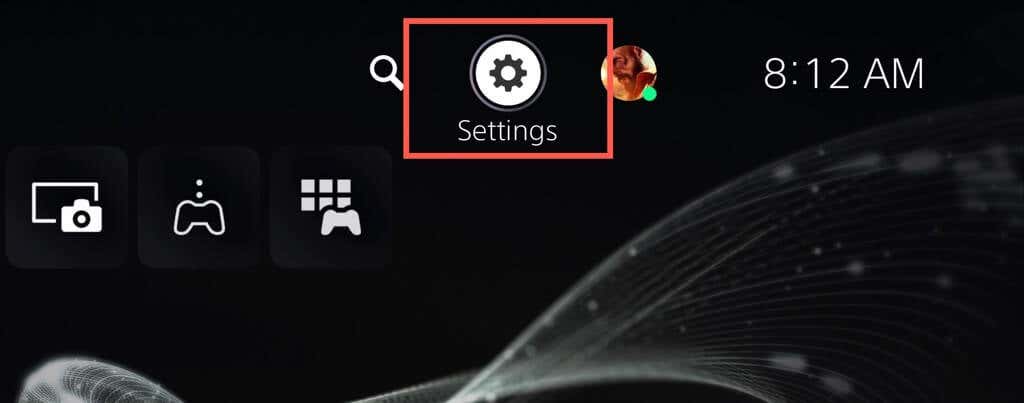
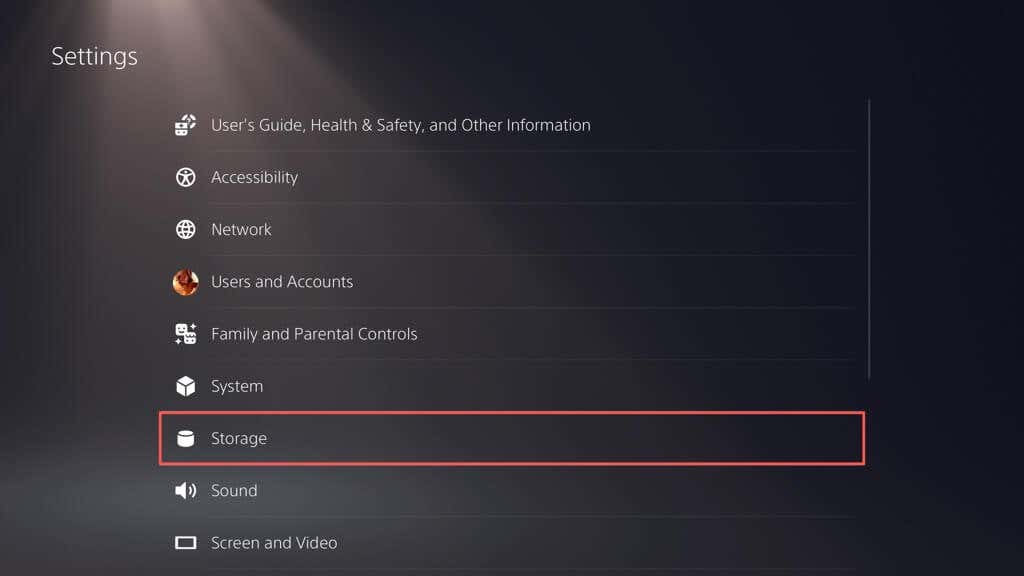
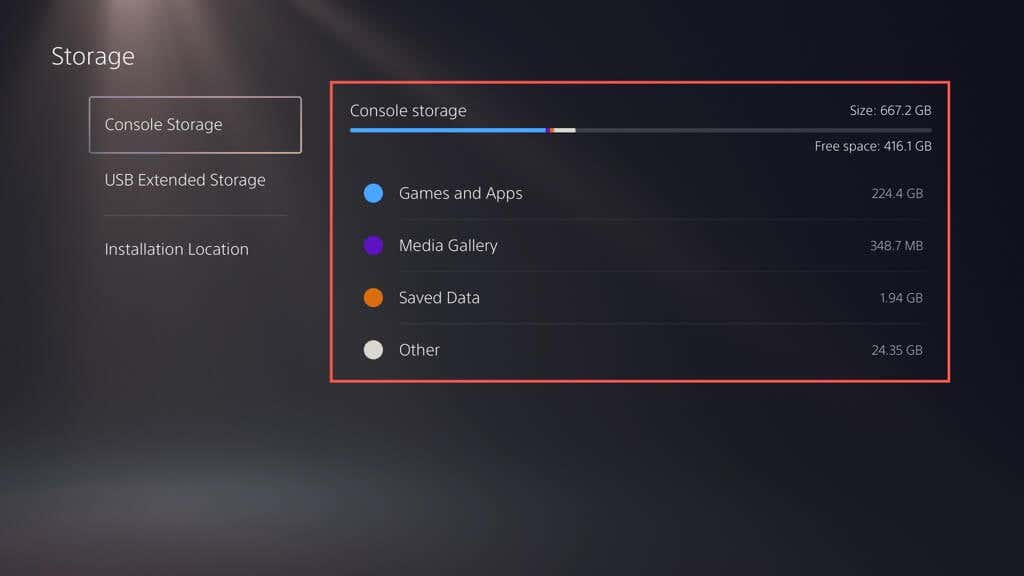
Poniżej powinno być także widoczne miejsce zajmowane przez gry i aplikacje, galerię multimediów (która składa się ze zrzutów ekranu i klipów wideo) oraz zapisywane pliki. Czwarta kategoria – Inne– oznacza pamięć podręczną systemu, której wielkość waha się wokół 50 GB w zależności od użycia.
Dodatkowo możesz sprawdzić ilość miejsca na urządzeniach rozszerzonej pamięci skonfigurowanych na PS5 — wybierz opcję Rozszerzona pamięć USBna pasku bocznym.
Jak usunąć stare gry i aplikacje na PS5
Jeśli kończy Ci się miejsce na konsoli PS5, najprostszym sposobem na zwolnienie miejsca jest usunięcie gier i aplikacji, w które już nie grasz lub których nie potrzebujesz. Oto jak:
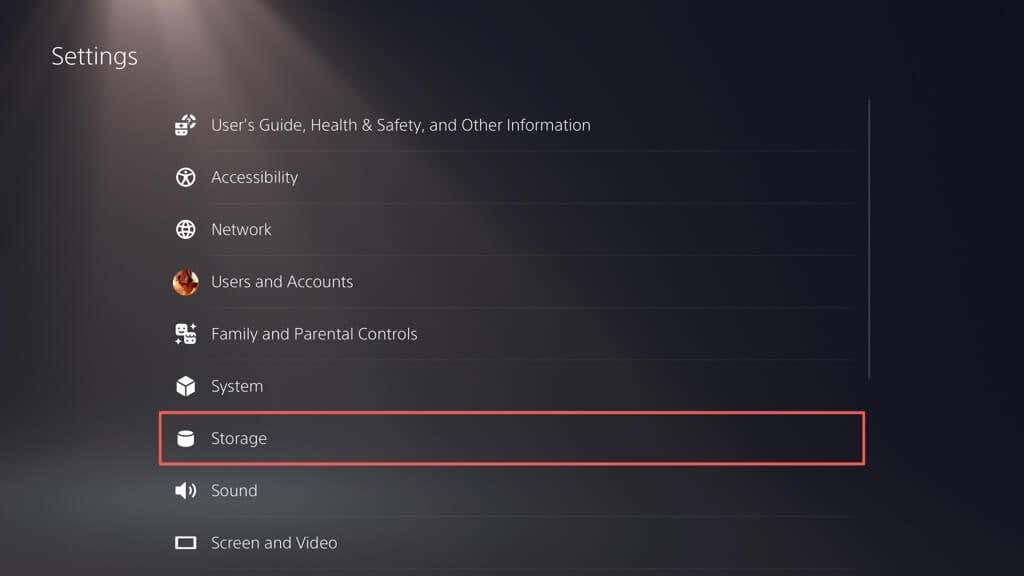
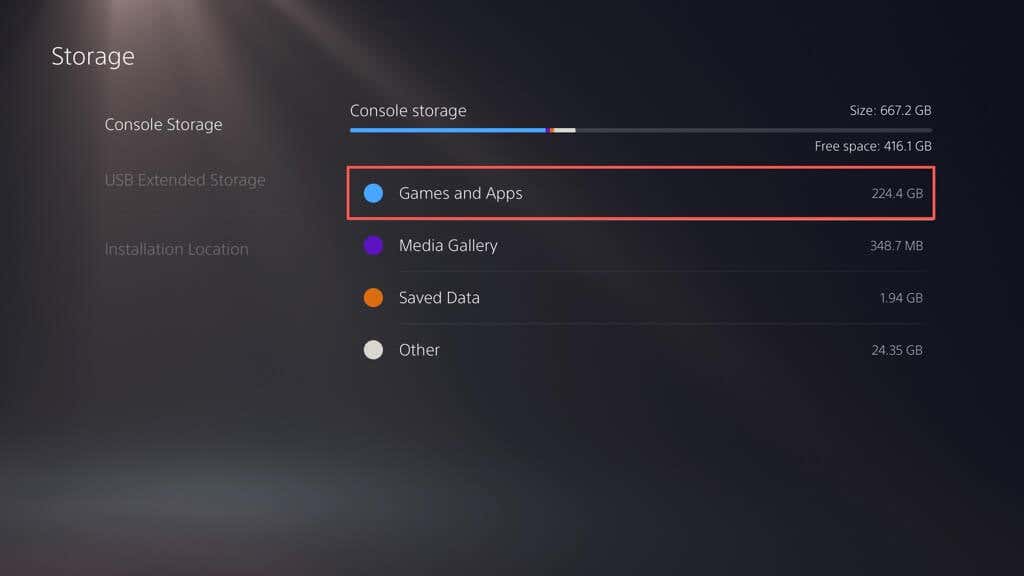
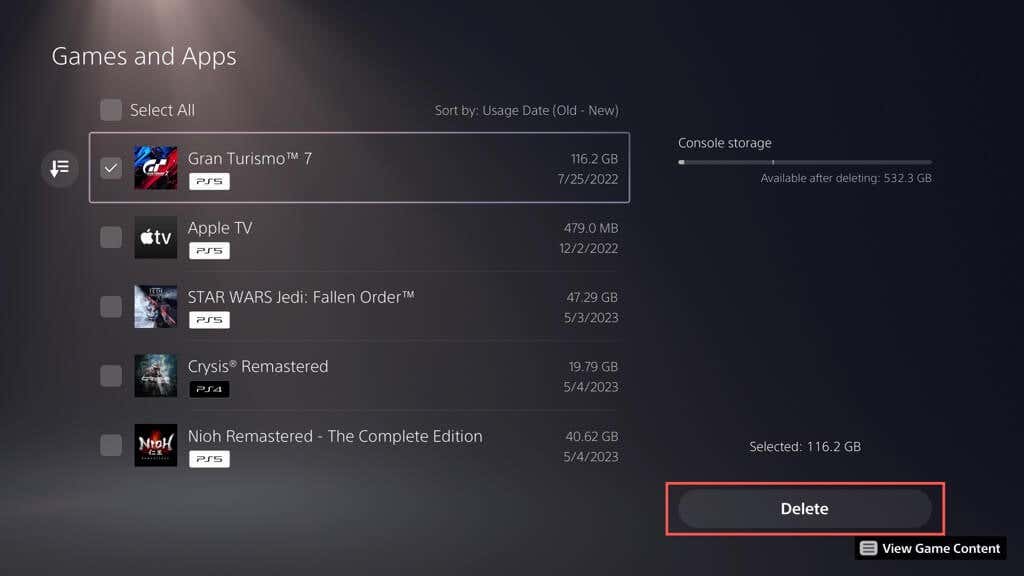
Uwaga: wskaźnik Pamięć konsoliw prawym górnym rogu wskazuje ilość wolnego miejsca dostępną po usunięciu wybranych elementów.
- .
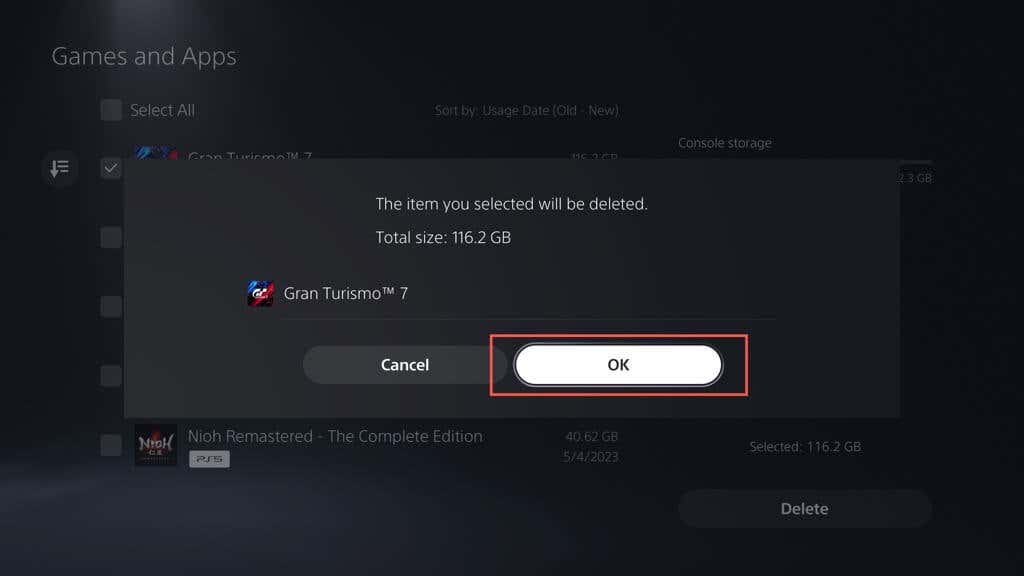
Możesz też zaznaczyć grę lub aplikację na ekranie głównym PS5, nacisnąć przycisk Opcjena kontrolerze bezprzewodowym DualSense i wybrać opcję Usuń.
Jak usunąć zrzuty ekranu i klipy wideo
Częste robienie zrzutów ekranu i nagrywanie filmów podczas sesji rozgrywki może szybko zająć miejsce na konsoli PS5. Co gorsza, konsola automatycznie przechwytuje zrzuty ekranu i klipy z określonych momentów rozgrywki, na przykład zdobywania trofeów lub wykonywania wyzwań. Z biegiem czasu pliki te mogą zapełnić galerię multimediów i spowodować spowolnienie konsoli lub brak miejsca.
Aby usunąć niechciane zrzuty ekranu i klipy wideo:

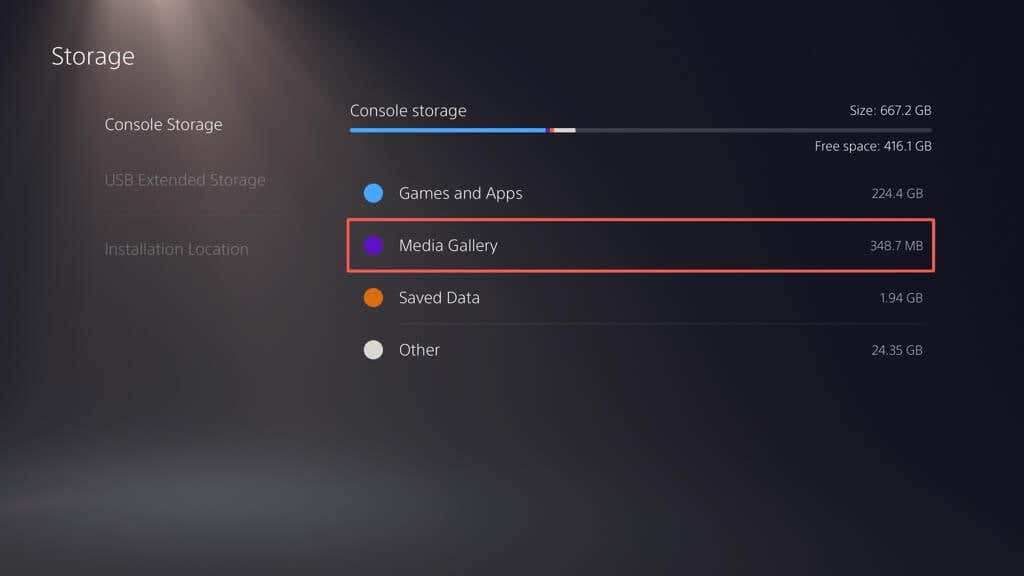
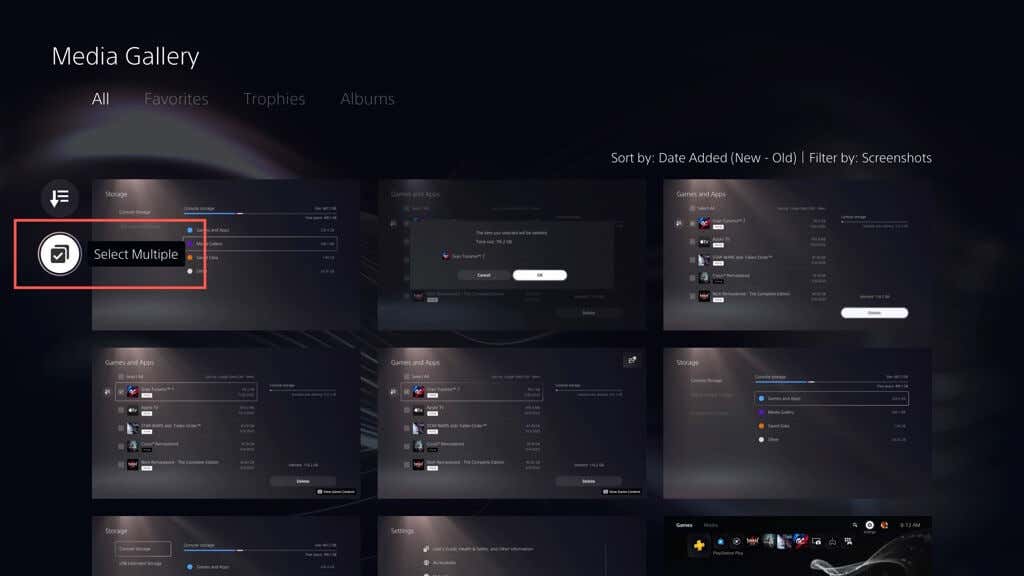
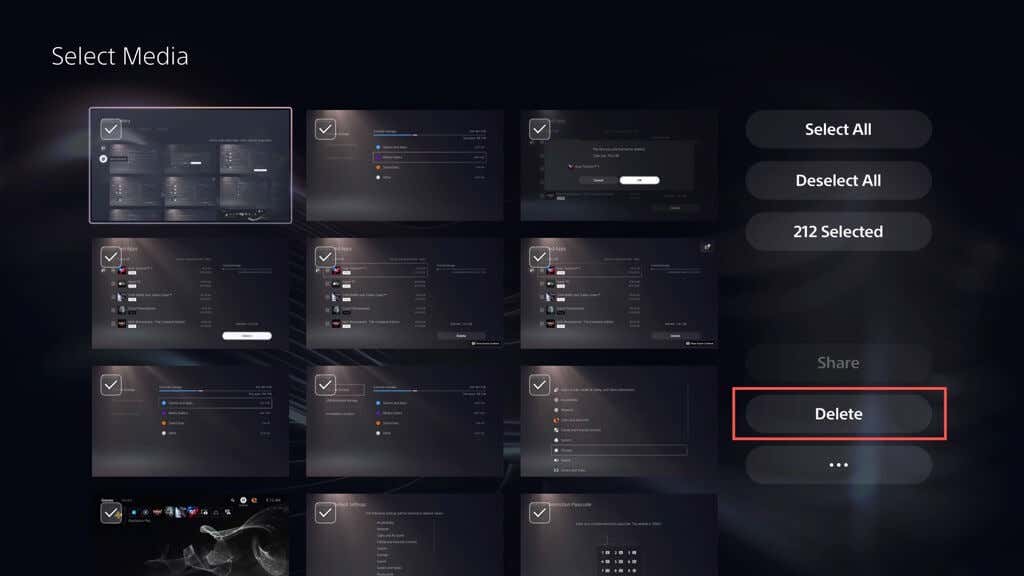
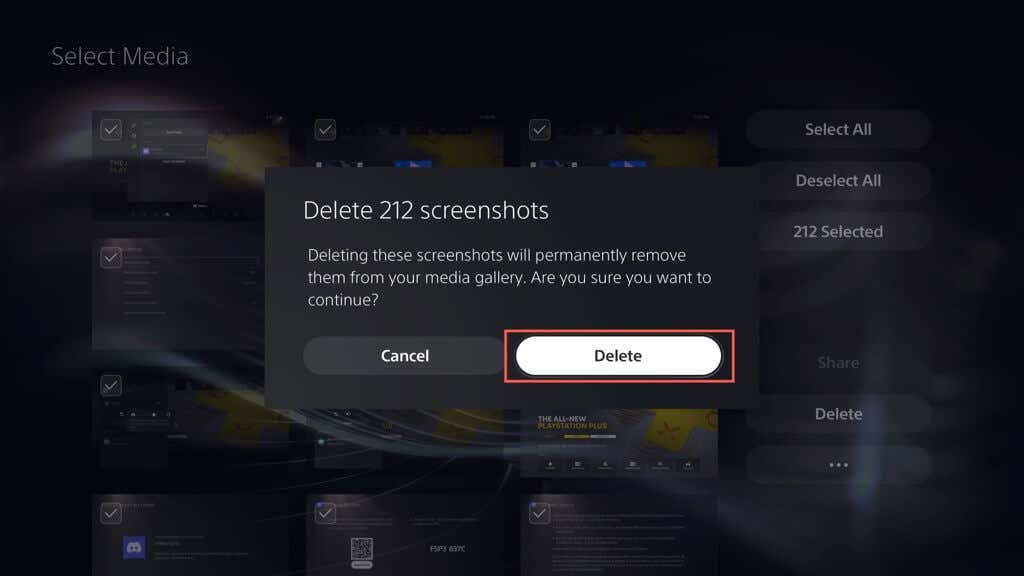
Możesz także uniemożliwić PS5 automatyczne przechwytywanie zrzutów ekranu i klipów wideo przedstawiających momenty zdobywania trofeów i wykonywania wyzwań. Aby to zrobić:
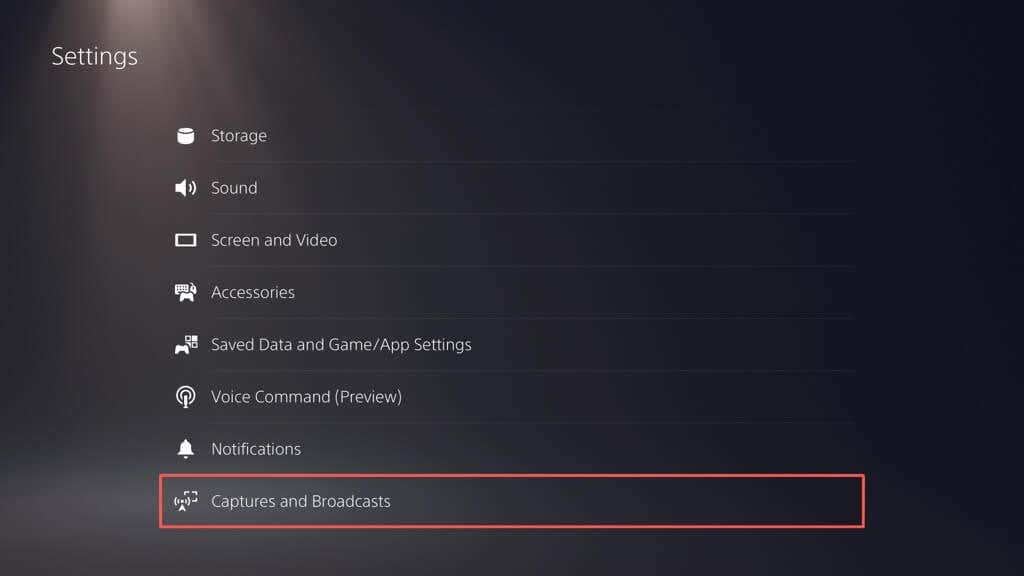
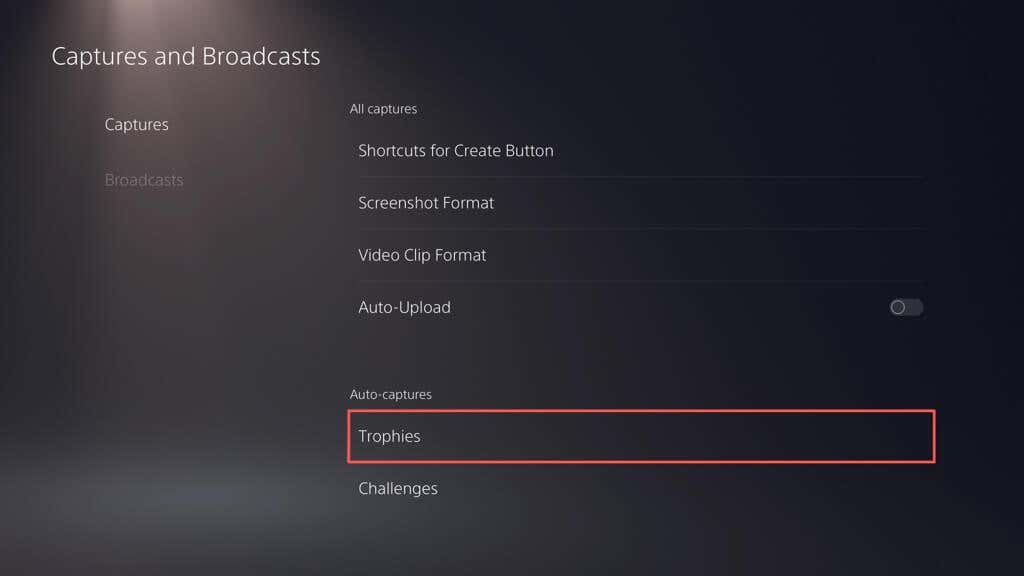
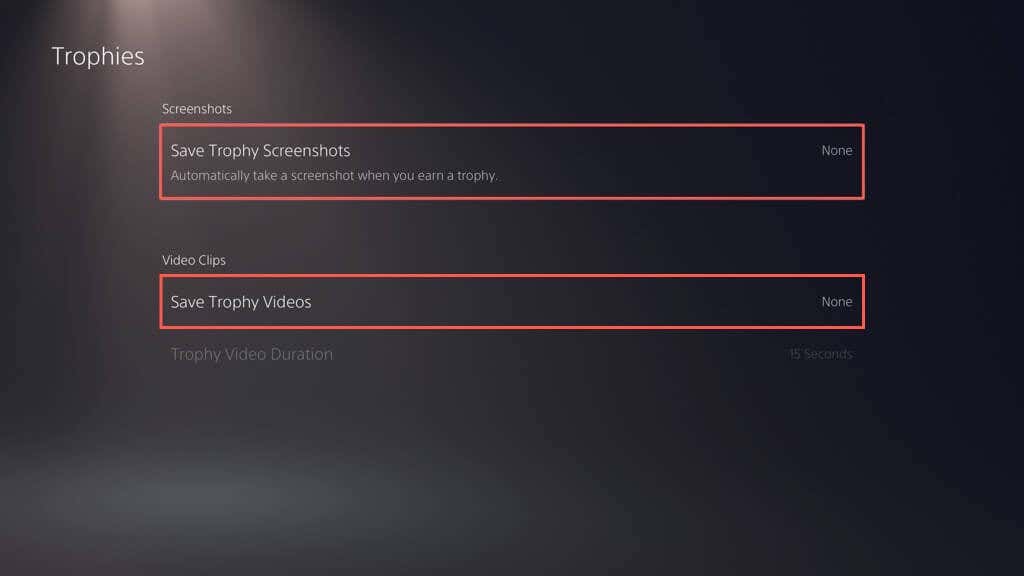
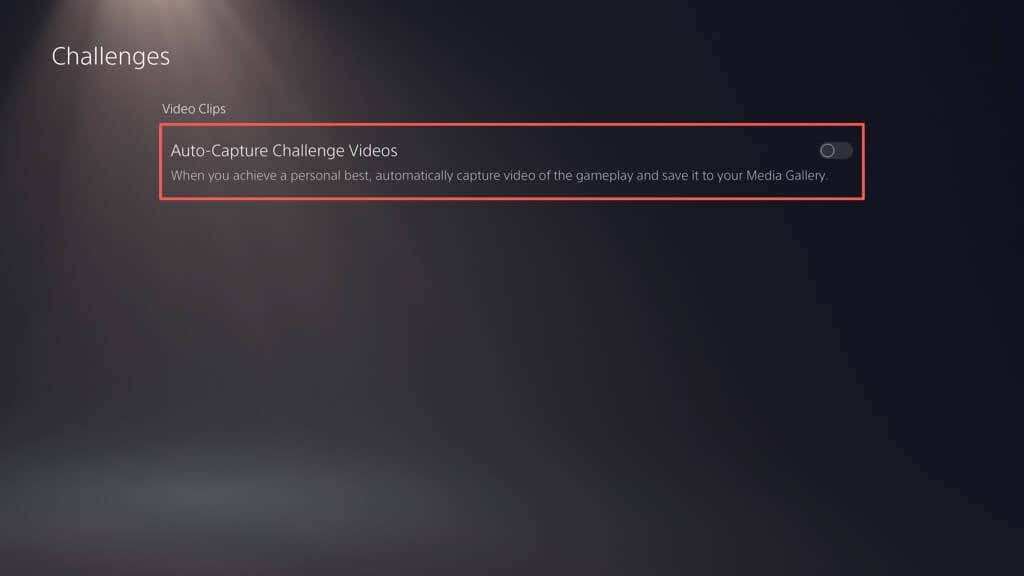
Jak tworzyć kopie zapasowe i usuwać stare zapisane gry
Jeśli grasz w wiele gier na PS5, zapisywane pliki mogą zajmować ogromną ilość miejsca. Sprawdź zapisane dane i usuń niepotrzebne pliki. Możesz także skopiować je na dysk USB lub przesłać na serwery Sony (jeśli subskrybuj PlayStation Plus ) przed ich usunięciem. Oto jak:.
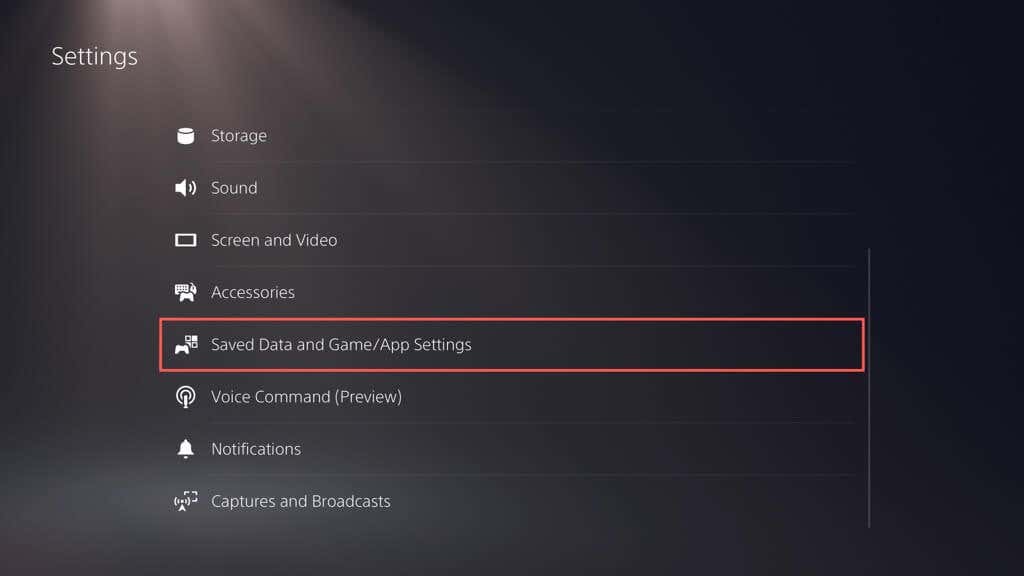
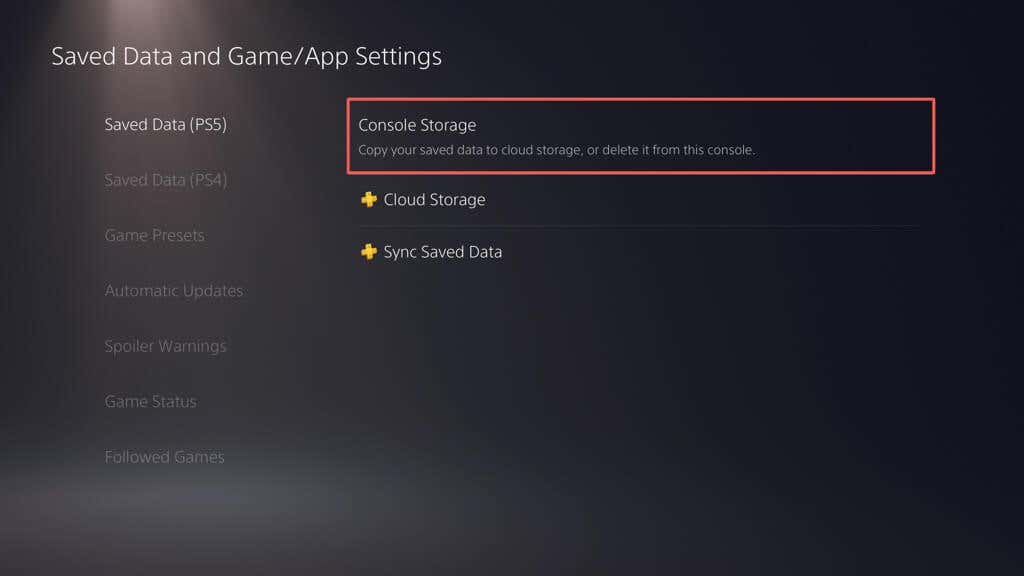
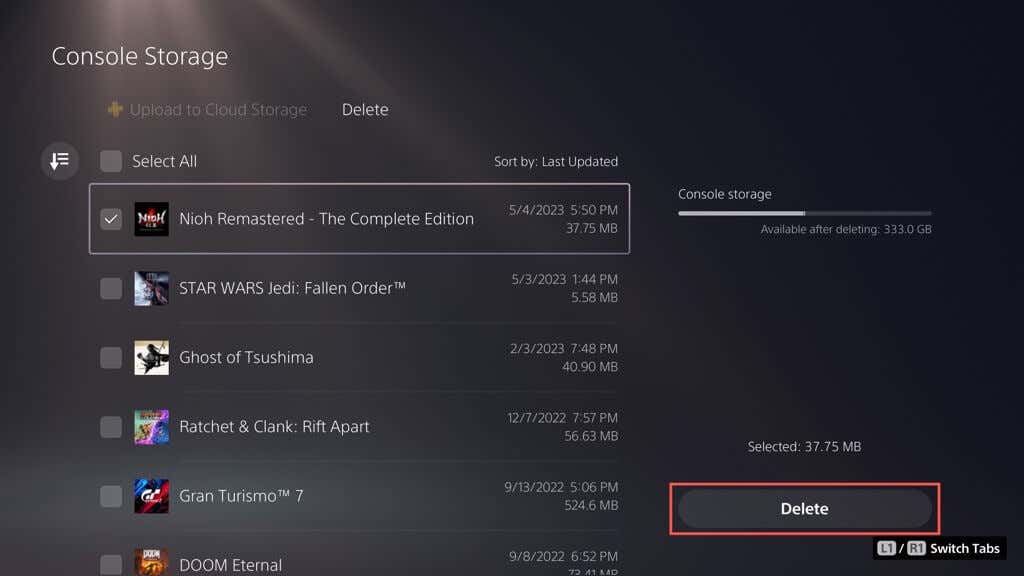
Uwaga: dane zapisu gier PS4 możesz kopiować tylko na dysk flash USB.
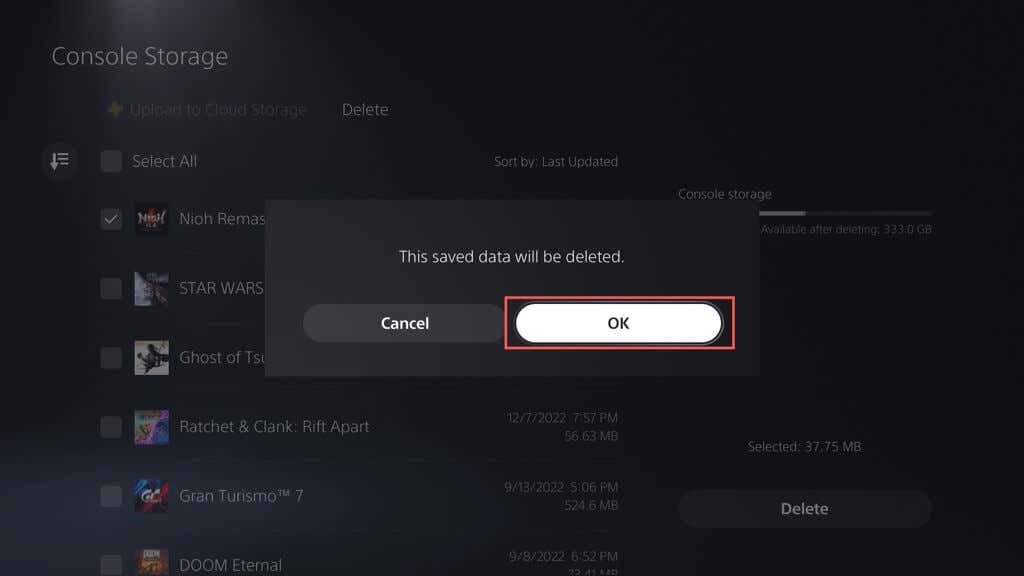
Jak wyczyścić pamięć podręczną PS5
Jeśli zauważysz nienormalnie wysokie użycie dysku obok opcji Innew panelu zarządzania pamięcią masową PS5 (tj. przekracza 100 GB), może to być spowodowane nadętą pamięcią podręczną systemu. Możesz to wyczyścić w trybie awaryjnym. Oto jak:
Opcjonalnie możesz odbudować bazę danych PS5, aby zrestrukturyzować pamięć wewnętrzną i usunąć zbędne dane — wybierz w tym celu opcję podrzędną Odbuduj bazę danych. Więcej informacji znajdziesz w naszym przewodniku po wchodzenie i korzystanie z trybu awaryjnego na PS5.
Jak wyłączyć automatyczne aktualizacje gier
Jeśli brakuje Ci miejsca na dysku, możesz wyłączyć automatyczne pobieranie aktualizacji i poprawek gier. Aby to zrobić:
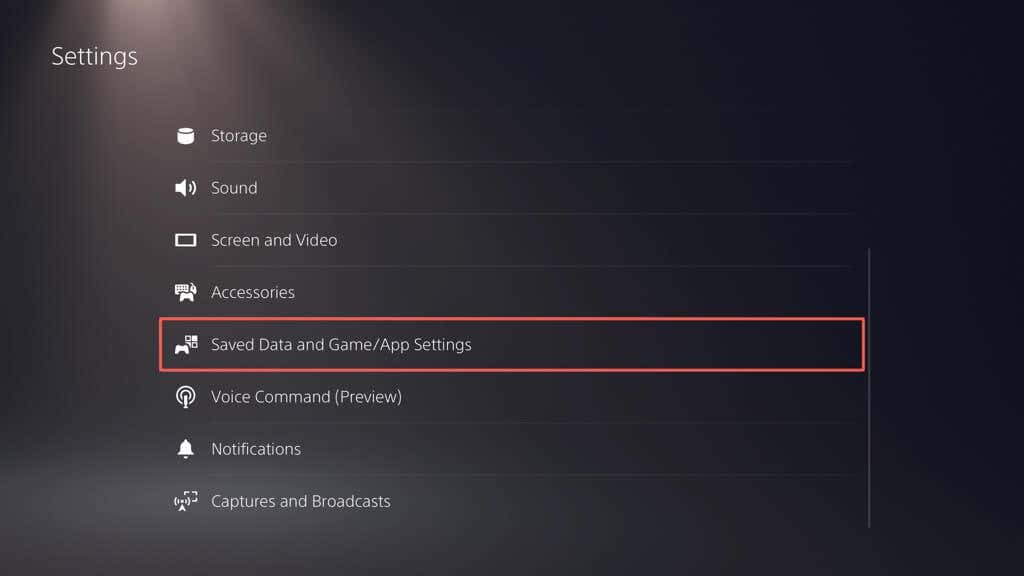
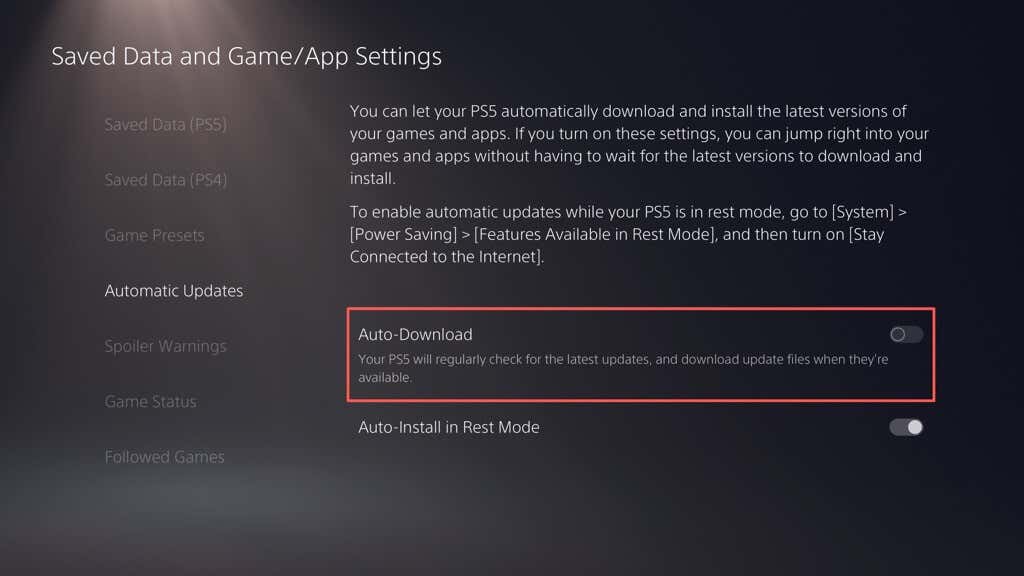
Aby ręcznie zainstalować aktualizacje gry, zaznacz grę na ekranie głównym, naciśnij przycisk Opcjei wybierz opcję Sprawdź dostępność aktualizacji..
Jak skonfigurować zewnętrzny dysk twardy i używać go
Jeśli w dalszym ciągu brakuje Ci miejsca na konsoli PS5, dobrym pomysłem jest skonfigurowanie i użyj zewnętrznego dysku twardego lub dysku SSD. Dzięki temu możesz przenosić gry z pamięci wewnętrznej i kopiować je z powrotem, gdy nadejdzie czas gry.
Ostrzeżenie: przed kontynuowaniem wykonaj kopię zapasową wszystkich danych na dysku zewnętrznym na komputerze PC lub Mac.
Aby skonfigurować dysk USB do pracy jako rozszerzone urządzenie pamięci masowej dla PS5, podłącz go do portu USB-C z przodu lub portu USB-A z tyłu konsoli, a następnie:
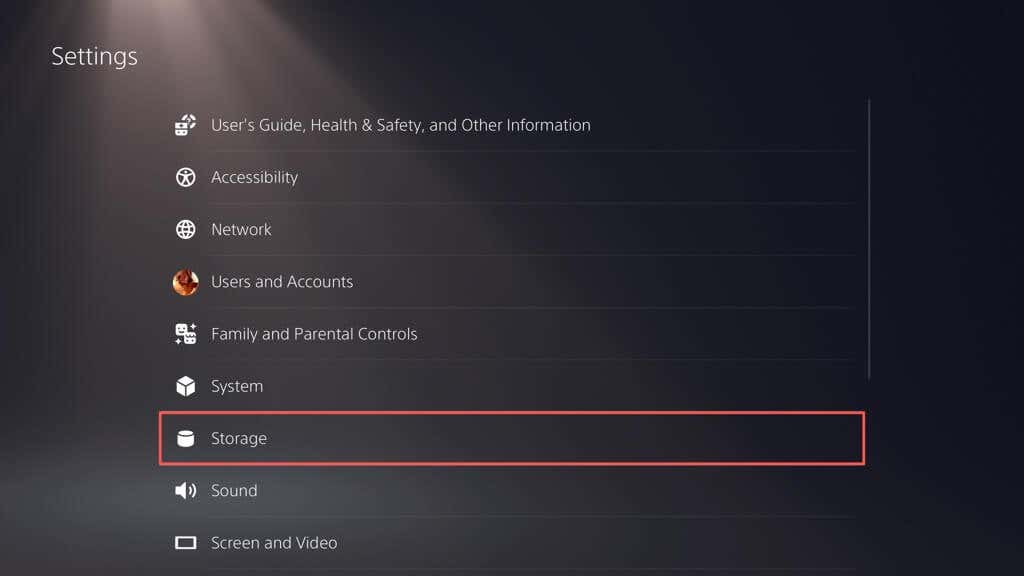
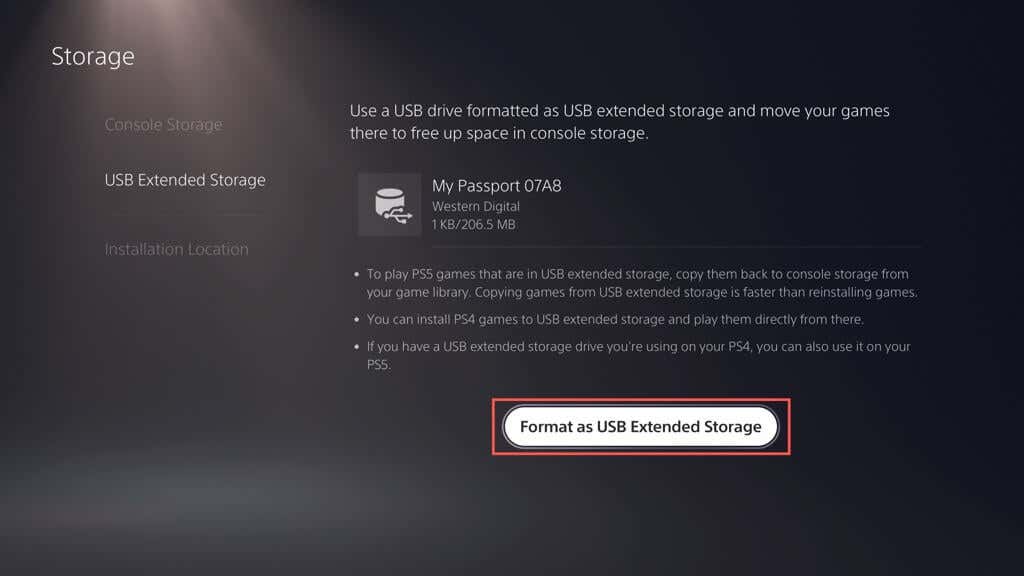
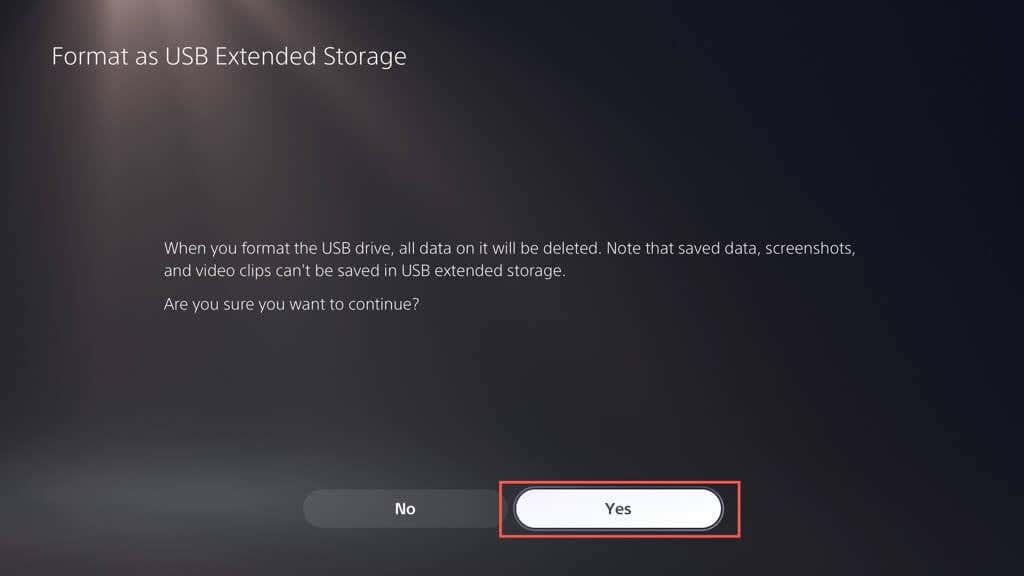
Rozszerzona pamięć jest gotowa do użycia. Aby przenieść gry na dysk USB:
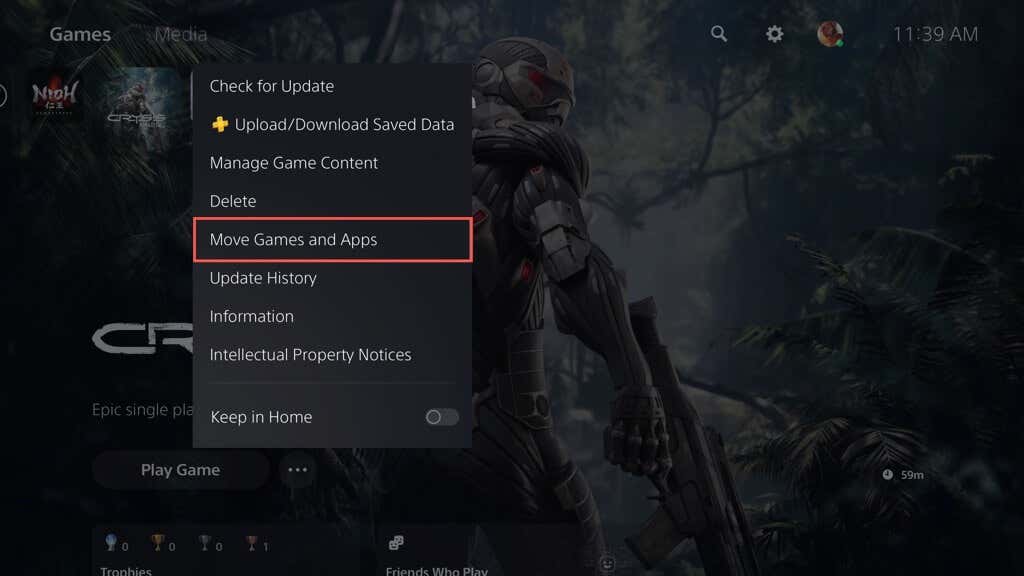
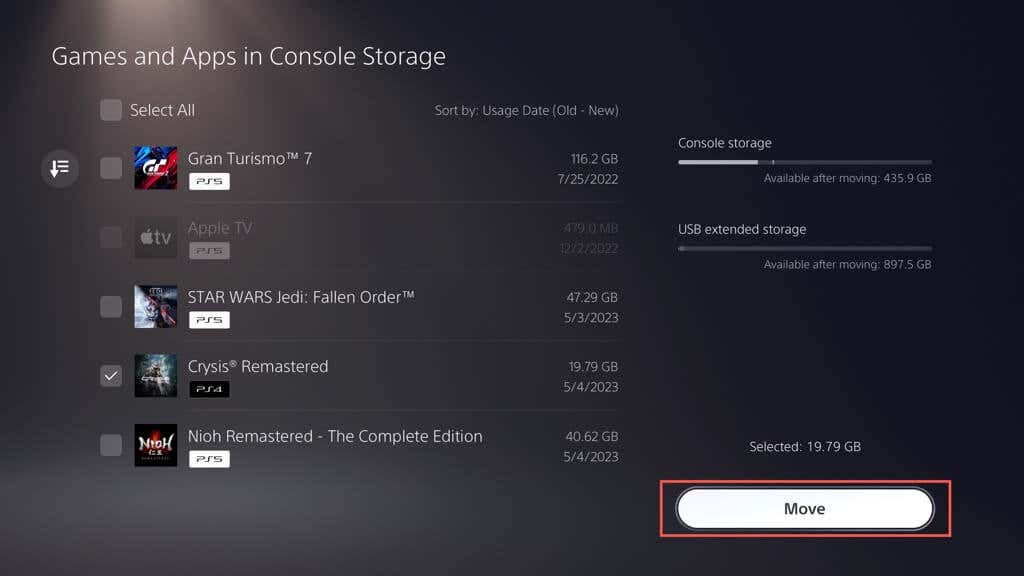
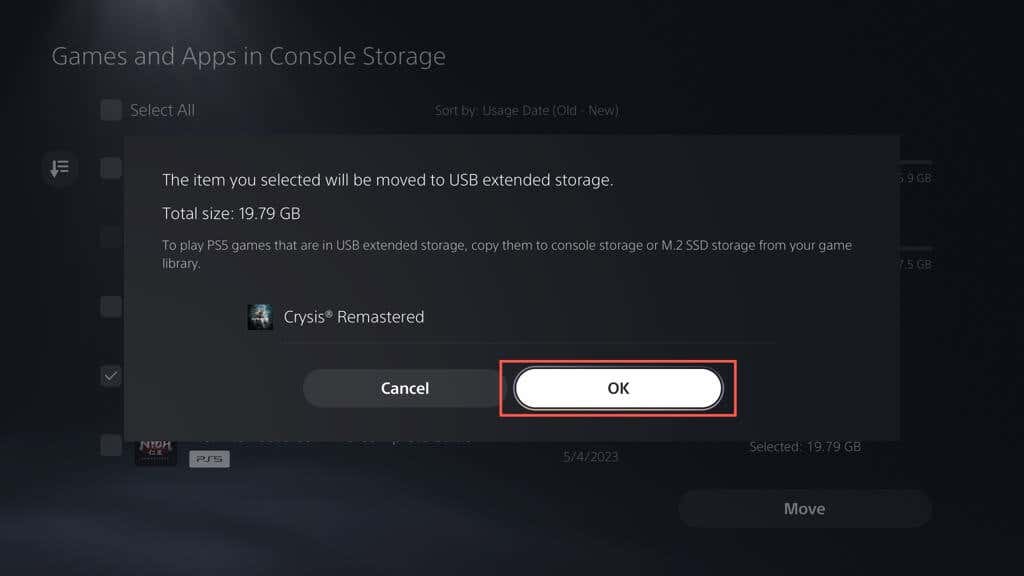
Aby zagrać w przeniesioną grę na PS5, musisz skopiować ją z powrotem do pamięci wewnętrznej. Aby to zrobić, zaznacz grę na ekranie głównym i wybierz Kopiuj.
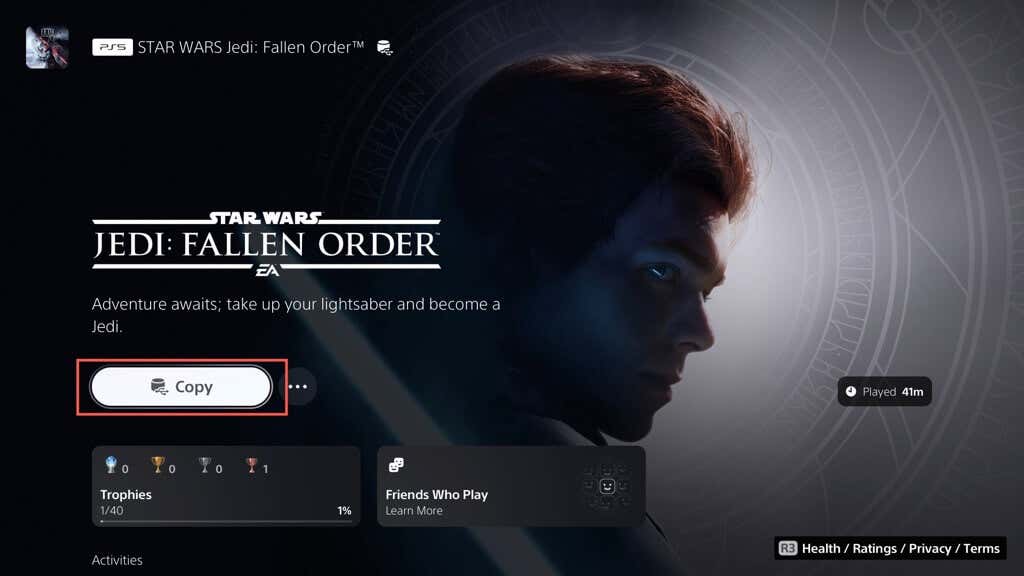
Możesz grać w gry na PS4 bezpośrednio z rozszerzonej pamięci. Jednak skopiowanie go do pamięci wewnętrznej może zwiększyć wydajność i prędkość ładowania. Aby to zrobić, zaznacz grę na ekranie głównym, naciśnij Opcjei wybierz Przenieś gry i aplikacje>Przenieś.
Możesz także ustawić domyślną lokalizację instalacji i pobierania gier PS4 na zewnętrzny dysk pamięci. Aby to zrobić:
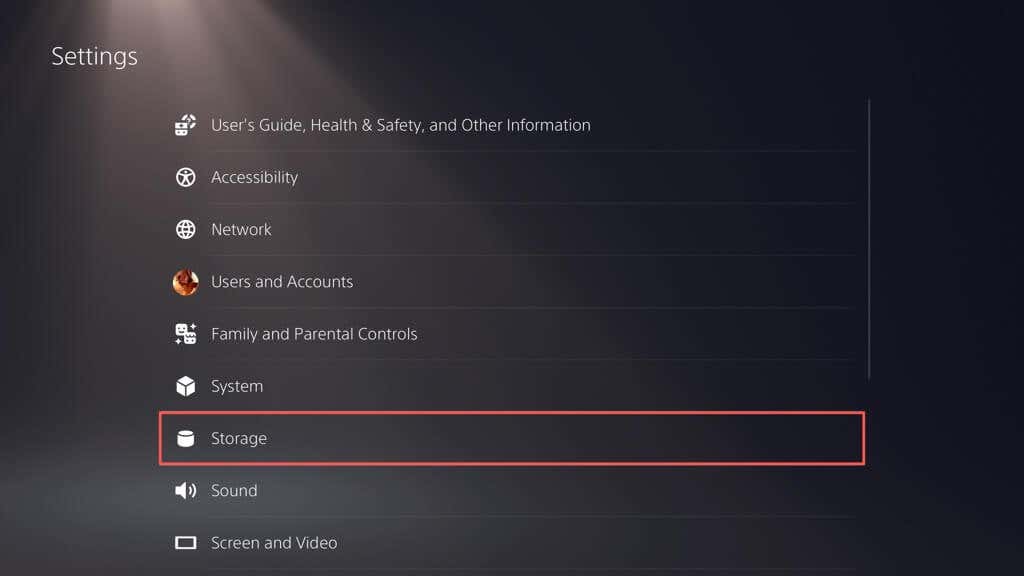
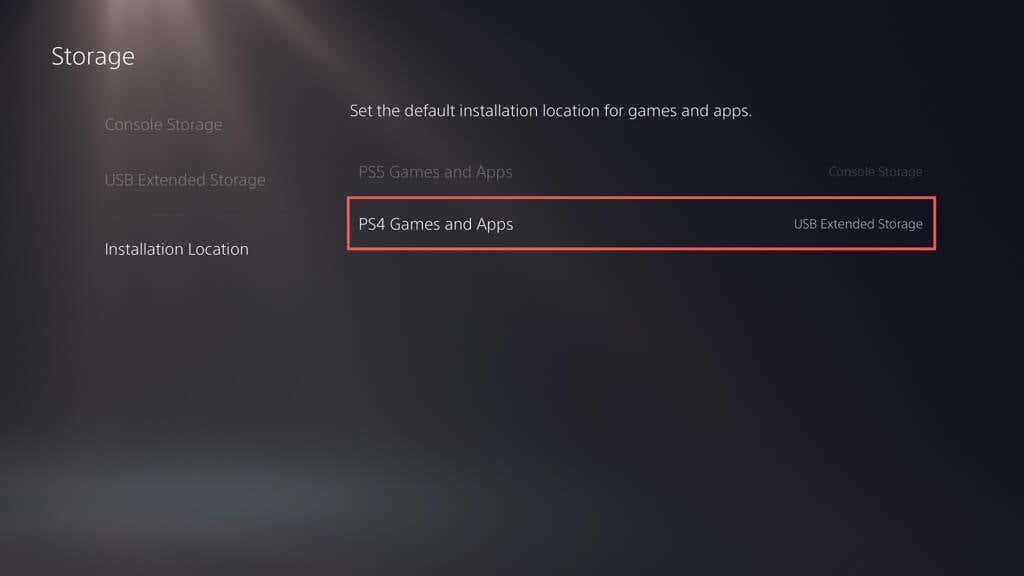
Uwaga: gier PS5 nie można pobierać ani instalować bezpośrednio na dysku zewnętrznym.
Optymalizuj pamięć masową PS5.
Zarządzanie pamięcią masową na konsoli PlayStation 5 ma kluczowe znaczenie dla płynnej rozgrywki. Aby zwolnić miejsce, możesz usunąć stare gry, aplikacje i niepotrzebne pliki multimedialne, wyczyścić pamięć podręczną konsoli i wyłączyć automatyczne pobieranie. Dobrym pomysłem jest również regularne tworzenie kopii zapasowych i usuwanie zapisanych danych gier, aby zoptymalizować dostępną przestrzeń. Rozważ założenie zewnętrznego dysku twardego lub dysku SSD, aby zyskać dodatkową pojemność i zarządzać wieloma tytułami, jeśli masz obszerną kolekcję gier.
Jeśli jednak zarządzanie pamięcią masową PS5 wydaje się kłopotliwe, istnieje wygodniejsza opcja: inwestycja w kartę rozszerzeń M.2 NVMe SSD. Dzięki tej aktualizacji możesz znacznie zwiększyć pojemność pamięci (do 4 GB, w zależności od budżetu) i cieszyć się porównywalną, jeśli nie większą, szybkością niż pamięć wewnętrzna konsoli. Sprawdź Artykuł pomocy technicznej dotyczący dysków SSD M.2 firmy Sony, aby poznać szczegółowe instrukcje i wymagania.
.